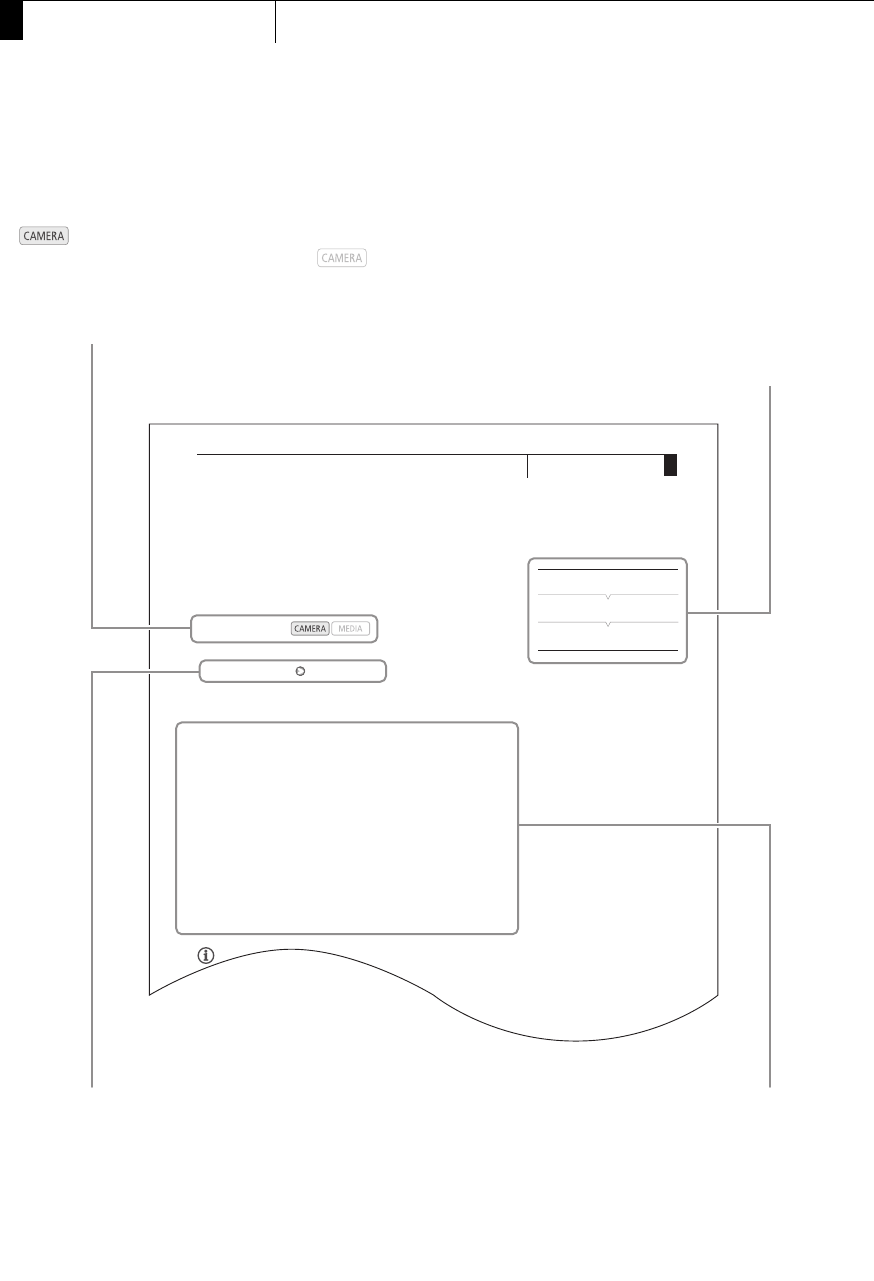Opnemen
3
Beeldstabilisator
Beeldstabilisator
Gebruik de beeldstabilisator om camcordertrillingen te compenseren,
zodat uw opnamen stabieler worden. Er zijn 3 methoden om het beeld te
stabiliseren; selecteer de methode die het best tegemoetkomt aan uw
wensen.
1 Open het submenu [Image Stabilizer].
[l Camera Setup] [Image Stabilizer]
2 Selecteer de gewenste optie en druk vervolgens op SET.
• Het pictogram van de geselecteerde stand verschijnt aan de
onderzijde van het scherm.
Opties
OPMERKINGEN
• Standaard wordt toewijzingsknop 1 aan [Standard] toegewezen, maar
u kunt deze functie ook toewijzen aan een andere toewijzingsknop. U
kunt op de betreffende knop drukken om Standard IS te activeren.
• Als u een toewijzingsknop aan [Dynamic IS] of [Powered IS] toewijst
(0 107), kunt u op de betreffende knop drukken om de toegewezen
stand in of uit te schakelen.
[l Camera Setup]
[Image Stabilizer]
[Standard]
Bedieningsstanden:
[Powered] Q: Powered IS is uiterst effectief als u stilstaat en inzoomt op
verafgelegen onderwerpen met gebruik van hoge
zoomverhoudingen (hoe meer u het telefoto-uiteinde
nadert). Deze stand is niet geschikt voor verticaal draaien
(tilten) en horizontaal draaien (pannen) van de camcorder.
[Dynamic] P: Dynamic IS biedt compensatie voor een hogere mate van
camcordertrilling, bijvoorbeeld als u opneemt terwijl u
loopt, en is effectiever als de zoom de maximale groothoek
nadert.
[Standard] O: Standard IS biedt compensatie voor een lagere mate van
camcordertrilling, bijvoorbeeld als u opneemt terwijl u
stilstaat, en is geschikt voor het opnemen van natuurlijk
ogende scènes.
[Off]: Gebruik deze instelling als de camcorder op een statief is
bevestigd.
Als een functie vereist dat gebruik van het menu moet
worden gemaakt, dan worden in het verkorte overzicht
de submenu’s en, indien van toepassing, de
standaardinstelling van het menu-onderdeel
weergegeven. In de voorbeeldillustratie ziet u dat u de
functie kunt vinden door het menu [l Camera Setup]
en vervolgens het menu-onderdeel [Image Stabilizer] te
selecteren.
De pijl wordt gebruikt om menu-selecties in te
korten. Raadpleeg Gebruik van de menu’s
(0 28) voor gedetailleerde informatie over hoe
u de menu’s gebruikt. Raadpleeg de bijlage
Menu-opties (0 173) voor een beknopt
overzicht van alle beschikbare menu-opties en
instellingen.
Als een procedure vereist dat een optie moet worden
geselecteerd, dan wordt binnen of na de procedure
een overzicht van de beschikbare opties getoond.
Vierkantje haakjes [ ] worden gebruikt om te
verwijzen naar menu-opties zoals deze worden
getoond op het scherm.
Bedieningsstanden
geeft aan dat een functie beschikbaar is
in de aangegeven bedieningsstand en
geeft aan dat de functie niet beschikbaar is.
Raadpleeg De camcorder aan- en uitzetten
(0 25) voor een gedetailleerde beschrijving.